چگونه تماس را از iPhone به Apple Watch منتقل کنیم؟ آموزش کامل انتقال تماس بین آیفون و اپل واچ
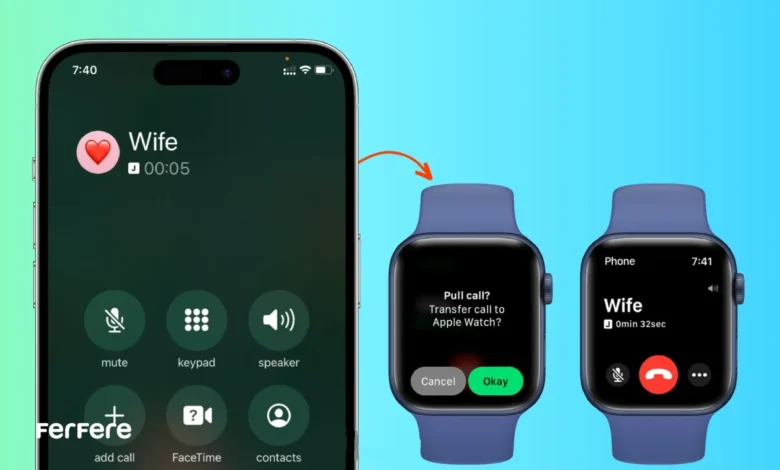
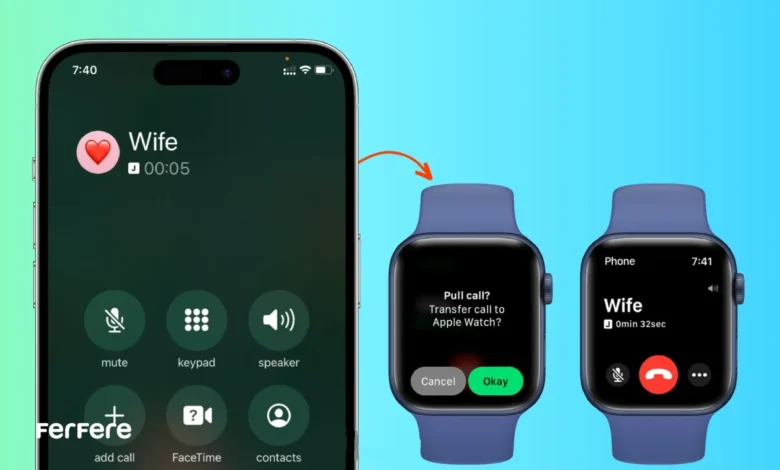
انتقال تماس از آیفون به اپل واچ یکی از آن قابلیت هایی ست که شاید در نگاه اول خیلی به چشم نیاید، اما وقتی در موقعیت های خاص قرار می گیریم، اهمیتش را به خوبی درک می کنیم. تصور کنید در حال رانندگی هستید یا گوشی تان داخل کیف است و دسترسی سریع به آن ندارید، اما تماس مهمی دریافت می کنید. در چنین لحظه ای، اگر اپل واچ روی مچ تان باشد، می توانید بدون هیچ دردسری تماس را منتقل کرده و مکالمه را ادامه دهید.
گاهی وقت ها هم شارژ آیفون رو به اتمام است یا در حال شارژ در اتاق دیگر قرار دارد، اما شما نمی خواهید تماس حیاتی را از دست بدهید. در این شرایط، انتقال تماس بین iPhone و Apple Watch می تواند تجربه ای هوشمندانه، سریع و بسیار کاربردی را برایتان رقم بزند. در ادامه این مقاله از فروشگاه فرفره، مراحل کامل انجام این انتقال را بررسی می کنیم تا بتوانید به راحتی و در هر شرایطی ارتباط خود را حفظ کنید.
در صورتی که قصد دارید با توجه به ویژگیهایی مانند سازگاری با اپل واچ، مدل گوشی مناسبتری انتخاب کنید، بررسی قیمت آیفون میتواند به تصمیمگیری بهتر در کنار انتخاب اپل واچ کمک کند.
نکات مهم و کلیدی که باید بدانید:
- اگر ابتدا تماس را روی آیفون پاسخ داده اید، کافی ست روی اپل واچ آیکون تلفن را لمس کنید، سپس گزینه انتقال تماس (Call Transfer) را بزنید و در نهایت روی گزینه بله (Yes) ضربه بزنید تا تماس به ساعت منتقل شود.
- اگر هنوز تماس را پاسخ نداده اید و اپل واچ زنگ می خورد، روی دکمه سه نقطه که کنار گزینه های پاسخ قرار دارد ضربه بزنید، سپس پاسخ با آیفون (Answer on iPhone) را انتخاب کنید و بعد تماس را روی گوشی پاسخ دهید.
- اگر تماس را روی اپل واچ پاسخ داده اید اما قصد دارید ادامه مکالمه را روی آیفون انجام دهید، کافی ست روی آیفون، حباب سبز رنگی که بالای صفحه ظاهر می شود را لمس کنید تا تماس به گوشی منتقل شود.
مزایای انتقال تماس از آیفون به اپل واچ
انتقال تماس از آیفون به اپل واچ تنها یک قابلیت ساده نیست؛ بلکه ویژگی ای کاربردی است که می تواند در موقعیت های مختلف، تجربه ارتباطی شما را تا حد زیادی بهبود ببخشد. یکی از مهم ترین مزایای این قابلیت، امکان ادامه مکالمه در حال انجام کارهای دیگر است؛ فرض کنید در حال صحبت با شخصی هستید اما هم زمان باید از جایتان بلند شوید یا وسیله ای را جابجا کنید. در این شرایط، بدون قطع تماس می توانید آن را به اپل واچ منتقل کرده و به مکالمه ادامه دهید.
برای تجربه کاملتری از امکانات ارتباطی و انتقال تماس بین دستگاهها، آشنایی با انواع اپل واچ به شما کمک میکند مدلی را انتخاب کنید که بیشترین تطابق را با نیازهای ارتباطی شما داشته باشد.
از طرف دیگر، این ویژگی در موقعیت هایی که آیفون شما در حال اتمام شارژ است نیز بسیار حیاتی عمل می کند. بدون نگرانی از خاموش شدن گوشی، می توانید تماس را به اپل واچ منتقل کرده و گفت وگو را بدون اختلال ادامه دهید. همچنین، اگر به دنبال رهایی کوتاه مدت از گوشی هستید اما همچنان نمی خواهید تماس مهمی را از دست بدهید، استفاده از اپل واچ گزینه ای بسیار هوشمندانه است. در نهایت، این قابلیت کمک می کند بدون نیاز به در دست داشتن آیفون، تماس ها را مدیریت کرده و آزادانه به کارهای دیگر بپردازید.
- تداوم بدون وقفه در مکالمه
گاهی لازم است هم زمان با مکالمه کاری فوری انجام دهید. در چنین مواقعی می توانید تماس را بدون قطع کردن، از آیفون به اپل واچ منتقل کنید و بدون اختلال به گفت وگو ادامه دهید. - آزادی عمل و راحتی بدون نیاز به دست
حتی اگر ایرپاد در اختیار ندارید، اپل واچ می تواند امکان مکالمه بدون استفاده از دست ها را فراهم کند؛ در حالی که هر دو دستتان آزاد است، همچنان در تماس باقی می مانید. - تحرک بیشتر و وابستگی کمتر به آیفون
اگر قصد دارید برای مدتی کوتاه از گوشی فاصله بگیرید ولی تماس های مهم را از دست ندهید، اپل واچ به شما این امکان را می دهد که حتی در اتاقی دیگر یا در حال حرکت، همچنان مکالمه را ادامه دهید. - مدیریت هوشمند باتری آیفون
در شرایطی که شارژ آیفون رو به پایان است، انتقال تماس به اپل واچ راه حلی هوشمندانه برای جلوگیری از قطع شدن تماس و حفظ ارتباط است.
یکی از مواردی که ممکن است هنگام انتقال تماس به اپل واچ با آن مواجه شوید، مشکل زنگ خوردن اپل واچ است که میتواند به دلایل نرمافزاری یا تنظیمات دستگاه باشد.
چگونه تماس را از آیفون به اپل واچ منتقل کنیم؟
انتقال تماس از آیفون به اپل واچ برخلاف تصور برخی کاربران، فرآیندی پیچیده یا وقت گیر نیست. اپل با طراحی ساده و هوشمند سیستم عامل های خود، این امکان را فراهم کرده که تنها با چند لمس ساده روی اپل واچ، تماس در حال جریان را به راحتی منتقل کنید. این قابلیت مخصوصاً زمانی مفید است که در میانه یک مکالمه مهم قرار دارید اما نیاز دارید آیفون را کنار بگذارید و از طریق ساعت ادامه دهید.
در ادامه، مراحل کامل این انتقال را به صورت گام به گام برایتان شرح می دهیم تا با اطمینان خاطر از این قابلیت استفاده کنید:
- ابتدا تماس دریافتی را روی آیفون خود پاسخ دهید.
- سپس، مچ دستتان را بالا بیاورید تا صفحه اپل واچ روشن شود. روی آیکون سبز رنگ اپلیکیشن تلفن (Phone) که در بالای صفحه دیده می شود ضربه بزنید.
این مرحله باعث می شود رابط تماس در حال اجرا روی اپل واچ باز شود. - در گوشه بالا سمت راست، آیکون مربوط به انتقال تماس به اپل واچ را مشاهده خواهید کرد. روی آن ضربه بزنید.
- در این لحظه، پیامی ظاهر می شود که از شما تأیید انتقال تماس را می خواهد. گزینه “بله (Yes)” را انتخاب کنید.
پس از انجام این مراحل، تماس جاری از آیفون به اپل واچ منتقل می شود و می توانید مکالمه را بدون هیچ وقفه ای از طریق ساعت ادامه دهید. پس از پایان گفتگو، کافی ست روی اپل واچ دکمه قرمز رنگ پایان تماس را لمس کنید تا تماس قطع شود.
اگر هنگام دریافت تماس از آیفون به اپل واچ متوجه شدید که نوتیفیکیشن ها نمایش داده نمیشوند، بررسی مطلب عدم نمایش نوتیفیکیشن در اپل واچ میتواند به رفع این مسئله کمک کند.
این مراحل ساده، در عین حال بسیار کاربردی هستند و تجربه ای روان و بی دردسر را در مدیریت تماس ها برایتان فراهم می کنند.
![]()
![]()
چگونه تماس را از اپل واچ به آیفون منتقل کنیم؟
انتقال تماس بین iPhone و Apple Watch تنها به یک جهت محدود نمی شود. گاهی شرایط ایجاب می کند که تماس را از اپل واچ به آیفون منتقل کنید. این کار نه تنها به حفظ حریم خصوصی شما کمک می کند، بلکه کیفیت صدای بهتری هم در اختیارتان قرار می دهد. فرض کنید در حال مکالمه ای مهم با اپل واچ هستید و نیاز دارید تماس را به محیطی آرام تر یا با صدایی شفاف تر منتقل کنید. در این حالت، با چند مرحله ساده می توانید تماس را به آیفون برگردانید و گفتگو را بدون قطعی ادامه دهید.
در ادامه، دو سناریو اصلی برای این انتقال را بررسی می کنیم:
اگر هنوز تماس را پاسخ نداده اید:
- روی اپل واچ، وقتی تماس دریافتی نمایش داده می شود، به جای انتخاب گزینه “پاسخ”، روی دکمه سه نقطه کنار آن ضربه بزنید.
- در منوی باز شده، گزینه پاسخ با آیفون (Answer on iPhone) را لمس کنید.
- حالا می توانید آیفون را بردارید و تماس را به صورت عادی روی گوشی پاسخ دهید.


اگر تماس را قبلاً روی اپل واچ پاسخ داده اید:
- آیفون را بردارید و به صفحه اصلی آن نگاهی بیندازید. در بالای صفحه، یک حباب سبز رنگ می بینید که نشان دهنده تماس فعال است.
- روی این حباب سبز ضربه بزنید. تماس به طور خودکار از اپل واچ به آیفون منتقل خواهد شد و می توانید با کیفیت بالاتر و راحتی بیشتر به صحبت ادامه دهید.
در مواقعی که تماس به اپل واچ منتقل میشود ولی صدایی از دستگاه شنیده نمیشود، مقاله کار نکردن اسپیکر اپل واچ میتواند نکات مفیدی در خصوص عیبیابی این مشکل ارائه دهد.
نتیجه گیری
انتقال تماس از آیفون به اپل واچ یا برعکس، تجربه ای یکپارچه و هوشمند از اکوسیستم اپل را برای کاربران فراهم می کند. چه گوشی تان در حال شارژ باشد و چه بخواهید از امکانات صوتی بهتر آیفون بهره ببرید، این قابلیت به شما کمک می کند که هیچ مکالمه ای را از دست ندهید و در عین حال آزادی عمل بیشتری هم داشته باشید.
برای استفاده کامل از قابلیتهایی مثل انتقال تماس بین آیفون و اپل واچ، انتخاب دقیق در فرآیند خرید گوشی موبایل اهمیت بالایی دارد و میتواند تجربه کاربری شما را بهمراتب روانتر و هماهنگتر کند.
سوالات متداول
برای انتقال تماس کافی است تماس را ابتدا روی آیفون پاسخ دهید، سپس در اپل واچ روی آیکون تلفن ضربه بزنید، گزینه انتقال تماس را انتخاب کرده و در مرحله بعد گزینه Yes را بزنید.
اگر تماس را با اپل واچ پاسخ داده اید، با لمس حباب سبز رنگ بالای صفحه آیفون می توانید تماس را به گوشی منتقل کنید.
بله، هنگام دریافت تماس روی اپل واچ، با لمس دکمه سه نقطه و انتخاب گزینه Answer on iPhone می توانید تماس را مستقیماً روی آیفون پاسخ دهید.
خیر، انتقال تماس بین آیفون و اپل واچ بدون قطع یا وقفه انجام می شود و مکالمه به صورت پیوسته ادامه پیدا می کند.
این قابلیت به شما کمک می کند هنگام رانندگی، هنگام شارژ بودن گوشی یا زمانی که دسترسی سریع به آیفون ندارید، همچنان تماس را مدیریت کنید.
بله، اپل واچ دارای میکروفون و بلندگوی داخلی است و برای پاسخ گویی نیازی به ایرپاد ندارید.
این حباب نشانه فعال بودن تماس روی اپل واچ است و لمس آن باعث انتقال تماس به آیفون می شود.
بله، شما می توانید در حین مکالمه چندین بار تماس را بین آیفون و اپل واچ جابه جا کنید بدون اینکه تماس قطع شود.







